Šajā apmācībā ir norādījumi, kā novērst kļūdu “MFC120U.dll netika atrasts” vai “MSVCP120.dll netika atrasts”, mēģinot palaist lietojumprogrammu operētājsistēmā Windows 10, 8 vai 7. (piem., "ThrottleStop.exe — sistēmas kļūda: koda izpildi nevar turpināt, jo netika atrasts mfc120u.dll. Programmas atkārtota instalēšana var novērst šo problēmu.")
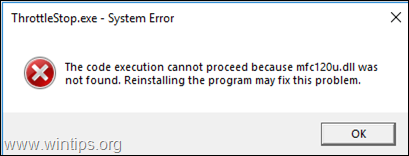
Kā labot: MFC120U.dll vai MSVCP120.dll trūkst/nav atrasts.
Ja tiek parādīts kļūdas ziņojums "mfc120u.dll netika atrasts" vai "Trūkst MSVCP120.dll", jums ir jāinstalē "Visual C++ atkārtoti izplatāmās pakotnes programmai Visual Studio 2013". Darīt to:
1. Dodieties uz zemāk esošo saiti un noklikšķiniet uz Lejupielādēt.
- Visual C++ atkārtoti izplatāmās pakotnes programmai Visual Studio 2013
2. Nākamajā ekrānā pārbaudiet abus uz vcredist_x64.exe & vcredist_x86.exe izvēles rūtiņas un noklikšķiniet Nākamais.
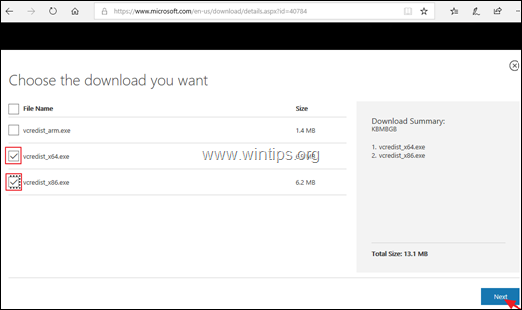
3.Saglabāt divus (2) failus datorā.
4. Kad lejupielāde ir pabeigta…
a. Instalējiet abus lejupielādētos failus ("vcredist_x86.exe" un "vcredist_x64.exe"), ja jums pieder Windows 64 bitu versija vai
b. Instalējiet tikai failu "vcredist_x86.exe", ja jums pieder 32 bitu Windows versija.
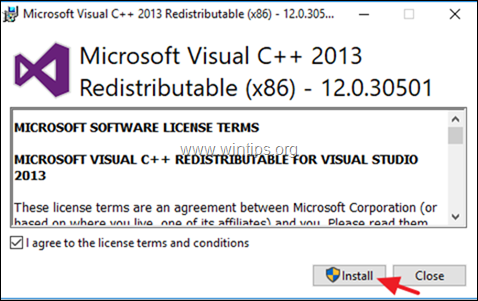
5. Kad instalēšana ir pabeigta, palaidiet programmu. Ir jāatrisina kļūda (-as) "MFC120U.dll netika atrasts" vai "MSVCP120.dll netika atrasts".
Tieši tā! Paziņojiet man, vai šī rokasgrāmata jums ir palīdzējusi, atstājot komentāru par savu pieredzi. Lūdzu, patīk un dalies ar šo ceļvedi, lai palīdzētu citiem.